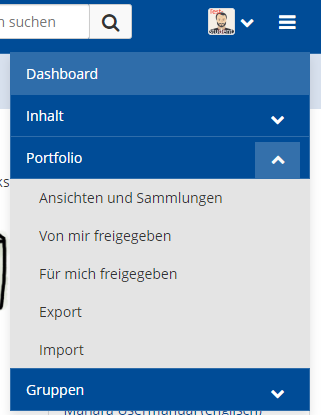Mahara:Import und Export von E-Portfolios: Unterschied zwischen den Versionen
K |
|||
| Zeile 1: | Zeile 1: | ||
In [[Mahara]] können Sie | In [[Mahara]] können Sie den Import und Export Ihrer Portfolios selbst anstoßen. Sie können eine unveränderbare HTML-Datei zur Präsentation außerhalb von Mahara oder eine standardisierte LEAP2a-Datei für den Import in ein anderes e-Portfoliosystem (oder eine andere Mahara-Plattform) erzeuge. Sie können Ihr komplettes e-Portfolio oder auch nur Teile daraus exportieren (kopieren). | ||
Um Ihr Portfolio (oder einzelne Ansichten) zu exportieren, wählen Sie den Menü-Eintrag "Export":<br> | |||
<br>[[Datei:Mahara export.PNG]].<br><br> | |||
Bitte speichern und laden Sie die Datei im LEAP2-Format herunter. | |||
Um Ihr Portfolio z. B. in einer Mahara-Plattform wiederherzustellen, wählen Sie den Menü-Eintrage "Import":<br> | |||
<br>[[Datei:Mahara import.PNG]]<br><br> | |||
Wählen Sie anschließend die lokal gespeicherte Export-Datei aus. | |||
'''Hinweise:''' | '''Hinweise:''' | ||
# Durch den Export werden Ihre Freigaben nicht tangiert. | # Durch den Export werden Ihre Freigaben nicht tangiert. | ||
# | # Bei Exmatrikulation: Ihr persönliches ePortfolio steht Ihnen nur so lange zur Verfügung, wie Sie an der FernUniversität eingeschrieben sind und einen gültigen FernUni-Account haben. Bitte kümmern Sie sich rechtzeitig um den Export. | ||
# Bitte speichern Sie | # Bitte speichern Sie Ihre Artefakte immer auch lokal, schon um sich gegen den Verlust bei technischen Ausfällen abzusichern. <br> | ||
Sie haben keine lokalen Kopien mehr? Bei Bedarf können Sie eine einzelne Datei aus dem e-Portfolio zurück auf Ihren lokalen Rechner speichern. Gehen Sie dazu auf den Reiter Dateien - entweder im Exabis- oder im neuen Mahara-Portfolio -, klicken auf den Namen der gewünschten Datei. Die Original-Datei kann geöffnet bzw. gespeichert werden. | Sie haben keine lokalen Kopien mehr? Bei Bedarf können Sie eine einzelne Datei aus dem e-Portfolio zurück auf Ihren lokalen Rechner speichern. Gehen Sie dazu auf den Reiter Dateien - entweder im Exabis- oder im neuen Mahara-Portfolio -, klicken auf den Namen der gewünschten Datei. Die Original-Datei kann geöffnet bzw. gespeichert werden. | ||
Version vom 4. September 2019, 07:38 Uhr
In Mahara können Sie den Import und Export Ihrer Portfolios selbst anstoßen. Sie können eine unveränderbare HTML-Datei zur Präsentation außerhalb von Mahara oder eine standardisierte LEAP2a-Datei für den Import in ein anderes e-Portfoliosystem (oder eine andere Mahara-Plattform) erzeuge. Sie können Ihr komplettes e-Portfolio oder auch nur Teile daraus exportieren (kopieren).
Um Ihr Portfolio (oder einzelne Ansichten) zu exportieren, wählen Sie den Menü-Eintrag "Export":
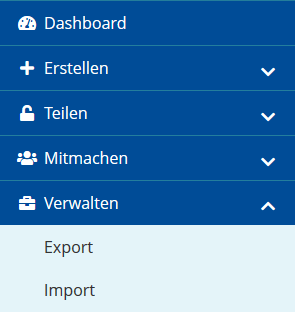
Bitte speichern und laden Sie die Datei im LEAP2-Format herunter.
Um Ihr Portfolio z. B. in einer Mahara-Plattform wiederherzustellen, wählen Sie den Menü-Eintrage "Import":
Wählen Sie anschließend die lokal gespeicherte Export-Datei aus.
Hinweise:
- Durch den Export werden Ihre Freigaben nicht tangiert.
- Bei Exmatrikulation: Ihr persönliches ePortfolio steht Ihnen nur so lange zur Verfügung, wie Sie an der FernUniversität eingeschrieben sind und einen gültigen FernUni-Account haben. Bitte kümmern Sie sich rechtzeitig um den Export.
- Bitte speichern Sie Ihre Artefakte immer auch lokal, schon um sich gegen den Verlust bei technischen Ausfällen abzusichern.
Sie haben keine lokalen Kopien mehr? Bei Bedarf können Sie eine einzelne Datei aus dem e-Portfolio zurück auf Ihren lokalen Rechner speichern. Gehen Sie dazu auf den Reiter Dateien - entweder im Exabis- oder im neuen Mahara-Portfolio -, klicken auf den Namen der gewünschten Datei. Die Original-Datei kann geöffnet bzw. gespeichert werden.
Falls Ihre Fragen nicht beantwortet werden konnten, wenden Sie sich gerne an unser Helpdesk-Team [1].
Ist dieser Artikel verständlich? Oder zu kurz? Oder zu lang? Ihre Meinung ist für uns wichtig. Wir freuen uns über Ihr Feedback!